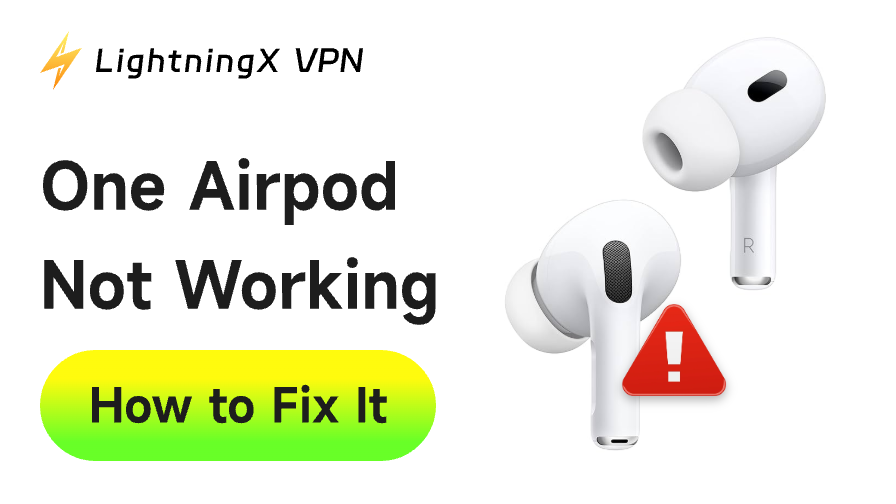Hay una frustración común: un AirPod no suena mientras que el otro sigue funcionando correctamente. A veces, el AirPod izquierdo se queda en silencio o el derecho no se conecta. Este problema puede ser muy molesto, especialmente si has invertido en unos auriculares de alta calidad.
Entonces, ¿por qué ocurre esto? ¿Cómo se soluciona? La buena noticia es que, en la mayoría de los casos, el problema es temporal y se puede solucionar en casa.
Razones comunes por las que un AirPod no suena
Entender por qué ocurre esto facilita el proceso de reparación. Estas son las principales causas:
- Desequilibrio de la batería
- Problemas de conexión
- Suciedad o residuos
- Errores de software o firmware
- Ajustes de balance de audio
- Daños físicos o de hardware
¿Cómo solucionar el problema de que «un AirPod no suena»?
Veamos las soluciones más eficaces, empezando por las más sencillas y pasando a las más avanzadas.
Método 1. Comprueba los niveles de batería
A veces, un AirPod simplemente se queda sin batería. Comprueba directamente el estado de la batería y sigue estos pasos:
- Coloca ambos AirPods en el estuche de carga.
- Abre la tapa cerca de tu iPhone o iPad.
- Aparecerá una ventana emergente con el nivel de batería de cada AirPod en tu iPhone.
Si uno de los lados muestra una carga mucho más baja, recárgalos completamente antes de usarlos. Y asegúrate siempre de que el estuche de carga tenga energía.
El desequilibrio de la batería es una de las principales causas de los problemas de audio. Dado que todas las baterías tienen una vida útil limitada, también es útil saber cuánto duran los AirPods antes de que su rendimiento comience a degradarse.
Método 2. Limpia tus AirPods
Esto puede parecer obvio, pero la acumulación de suciedad podría ser una posible causa.
Cómo hacerlo:
- Utiliza un paño suave y sin pelusa para limpiar tus AirPods.
- Un bastoncillo de algodón seco puede ayudar a eliminar la cera de la rejilla del altavoz.
- Para los residuos más rebeldes, prueba con un cepillo de cerdas suaves (pero evita los líquidos).
Incluso una pequeña obstrucción puede reducir el sonido, por lo que también vale la pena realizar este paso.
Método 3. Vuelve a insertar los AirPods
Quítese ambos AirPods de los oídos y vuelva a colocarlos en el estuche. Espere unos segundos y vuelva a ponérselos en los oídos.
Este sencillo resetear suele ayudar a que los AirPods se vuelvan a conectar correctamente.
Relacionado: Cómo resetear AirPods, AirPods Pro y AirPods Max
Método 4. Desactive y active el Bluetooth
Los fallos de conexión son habituales. Desactivar y volver a activar el Bluetooth suele restaurar el canal de audio que falta.
En el iPhone:
- Vaya a Ajustes > Bluetooth
- Desactive el Bluetooth, espere 10 segundos y vuelva a activarlo.
Aunque el Bluetooth es una conexión de corto alcance y no se soluciona con una VPN, muchos problemas con los AirPods aparecen durante la transmisión, las llamadas o las reuniones (actividades que dependen de una conexión a Internet estable).
Por lo tanto, el uso de un producto VPN, como LightningX VPN, es esencial para mantener estable la conexión a Internet.

Cifra el tráfico de datos y minimiza los riesgos en las redes Wi-Fi públicas. Incluso si el Bluetooth se vuelve a conectar correctamente, la experiencia general de escucha y llamadas sigue siendo privada y fiable.
Método 5. Olvidar y volver a emparejar los AirPods
Si la actualización del Bluetooth no ayuda, prueba a desenlazarlos y volver a emparejarlos.
Pasos:
- En tu iPhone, ve a Ajustes > Bluetooth.
- Toca la «i» junto a tus AirPods.
- Selecciona Olvidar este dispositivo.
- Vuelve a colocar tus AirPods en el estuche.
- Abre la tapa y pulsa el botón de la parte posterior hasta que el LED parpadee en blanco.
- Vuelve a emparejarlos con tu dispositivo.
Esto suele solucionar los fallos de software más profundos.
Método 6. Comprueba la configuración del balance de audio
Tu iPhone tiene una configuración que te permite ajustar el balance de audio entre los canales izquierdo y derecho. Si está descentrado, uno de los AirPods puede sonar apagado.
Cómo comprobarlo:
- Ve a Ajustes > Accesibilidad > Audio/Visual.
- Busca el control deslizante «Balance».
- Asegúrate de que esté centrado entre la izquierda y la derecha.
Método 7. Reinicia tus dispositivos
A veces, el problema no está en tus AirPods, sino en el dispositivo al que están conectados. Un simple reinicio elimina los errores temporales.
Método 8. Resetear tus AirPods
Si ninguno de los métodos anteriores suena, puede que sea necesario resetear completo.
Pasos para resetear los AirPods:
- Coloca tus AirPods en el estuche de carga.
- Mantén pulsado el botón de configuración de la parte posterior hasta que la luz de estado parpadee en ámbar y luego en blanco.
- Vuelve a conectarlos a tu dispositivo.
Esto restaura los AirPods a la configuración de fábrica, lo que a menudo soluciona los problemas persistentes.
Método 9. Actualiza iOS y el firmware de los AirPods
Apple publica regularmente actualizaciones que mejoran el rendimiento de los AirPods. Asegúrate de que tanto tu iPhone como tus AirPods tengan instalado el software más reciente.
- Para actualizar iOS: Ajustes > General > Actualización de software.
- Los AirPods se actualizan automáticamente cuando se conectan y se cargan cerca de tu iPhone.
Método 10. Prueba con otro dispositivo
Si es posible, conecta tus AirPods a otro iPhone, iPad o incluso a un Mac. Si el problema persiste, es probable que esté relacionado con el hardware.
¿Cuándo buscar ayuda profesional?
Si has probado todo lo anterior y uno de los AirPods sigue sin funcionar, es posible que se trate de un daño en el hardware.
Situaciones en las que debes ponerte en contacto con el servicio de asistencia de Apple:
- Uno de los AirPods no se carga en absoluto.
- No se reconoce el estuche de carga.
- Daño físico (por ejemplo, exposición al agua).
- Desequilibrio persistente incluso después de resetear.
Apple puede comprobar tus AirPods y sustituir las unidades defectuosas si es necesario. Si tus AirPods están en garantía o AppleCare+, es posible que incluso tengas derecho a un servicio gratuito o a un coste reducido.
Prevenir problemas futuros
Solucionar el problema está muy bien, pero la prevención te evita repetir el ciclo. Aquí tienes algunas prácticas para que tus AirPods funcionen de forma fiable:
- Carga ambos auriculares por igual: vuelve a colocarlos siempre en el estuche después de usarlos para mantener la carga equilibrada.
- Límpialos con regularidad: una limpieza rápida cada semana evita la acumulación de suciedad que puede bloquear la carga o el sonido.
- Evita condiciones extremas: mantén los AirPods alejados del agua, el calor o los golpes.
- Actualiza los dispositivos con frecuencia: las actualizaciones periódicas de iOS y del firmware minimizan los conflictos de software.
Además de cargarlos y limpiarlos, también es aconsejable familiarizarse con cómo buscar AirPods utilizando las herramientas integradas de Apple. De este modo, aunque pierdas uno, no lo confundirás con un fallo técnico.
Preguntas frecuentes: un AirPod no suena
P1. ¿Por qué un AirPod es más silencioso que el otro, aunque ambos funcionan?
Esto suele ocurrir porque la suciedad o el cerumen bloquean la rejilla del altavoz. Sin embargo, también podría estar relacionado con el ajuste Balance de audio de tu iPhone, que te permite cambiar el volumen entre los canales izquierdo y derecho. Limpiar los AirPods y resetear el balance en Ajustes > Accesibilidad > Audio/Visual suele solucionar el problema.
P2. ¿Por qué uno de los AirPods se desconecta aleatoriamente durante las llamadas o la reproducción de música?
Las interferencias Bluetooth son una causa habitual. Los routers Wi-Fi, otros dispositivos Bluetooth o incluso los entornos concurridos pueden interferir en la señal. Resetear los AirPods y mantener los dispositivos actualizados puede ayudar. Si solo ocurre durante las llamadas, también puede deberse a que el manejo de la entrada del micrófono de los AirPods se agota más rápidamente.
P3. Mis AirPods aparecen como conectados, pero no tienen sonido. ¿Qué significa eso?
Cuando un AirPod se conecta pero no produce sonido, podría indicar un error de firmware o un controlador de audio dañado. Intenta resetear completamente tus AirPods. Si el problema persiste en varios dispositivos, es probable que esté relacionado con el hardware y necesites la asistencia de Apple.
P4. ¿Puedo sustituir solo un AirPod si deja de funcionar?
Sí. Apple te permite pedir un recambio solo para el AirPod izquierdo o derecho. No es necesario sustituir el estuche ni el otro auricular, a menos que también estén defectuosos. La nueva pieza se sincronizará automáticamente una vez emparejada.